时间:2023-03-13 09:53:50 作者:吴鑫 来源:系统之家 1. 扫描二维码随时看资讯 2. 请使用手机浏览器访问: https://m.xitongzhijia.net/xtjc/20200729/184037.html 手机查看 评论 反馈
WPS怎么将重复项全部删除?有的用户在使用WPS文件的时候,需要清理文件中一些重复的数据。其实去除重复项的方法非常简单。我们可以在软件的菜单栏中进行重复项的高亮显示,突出重复内容,然后进行重复项的删除。也可以使用文字替换的方法来去除重复项,一起来看看具体的操作方法教学吧。
方法步骤
1、打开WPS表格,使用数据-重复项-高亮重复项-设置,查找出重复项。
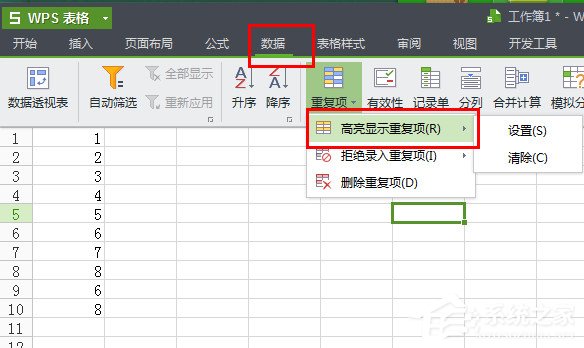
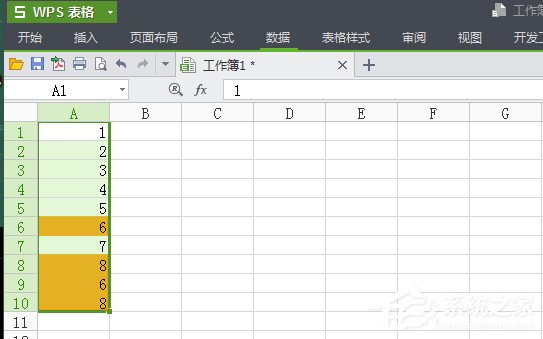
2、选中要查找重复项的表格范围-点击菜单栏“数据”-点击格式栏“重复项”-删除重复项。
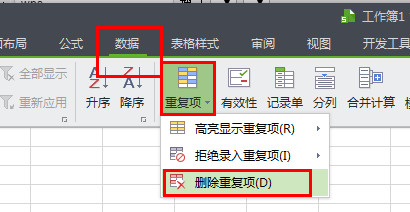
3、在“删除重复项”复选框中,在复选框中你可以设置删除重复项的范围,最后点击“删除重复项”就OK了。
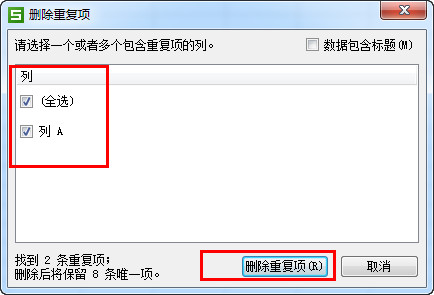
4、删去重复项后就没有重复项了。
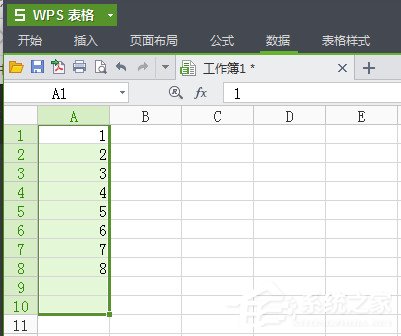
方法二:
1、打开文字替换功能,将重复的文字替换成为空字符,这样重复的项目就没有了。
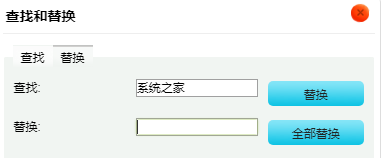
以上就是系统之家小编为你带来的关于“WPS怎么将重复项全部删除”的解决方法了,希望可以解决你的问题,感谢您的阅读,更多精彩内容请关注系统之家官网。
发表评论
共0条
评论就这些咯,让大家也知道你的独特见解
立即评论以上留言仅代表用户个人观点,不代表系统之家立场